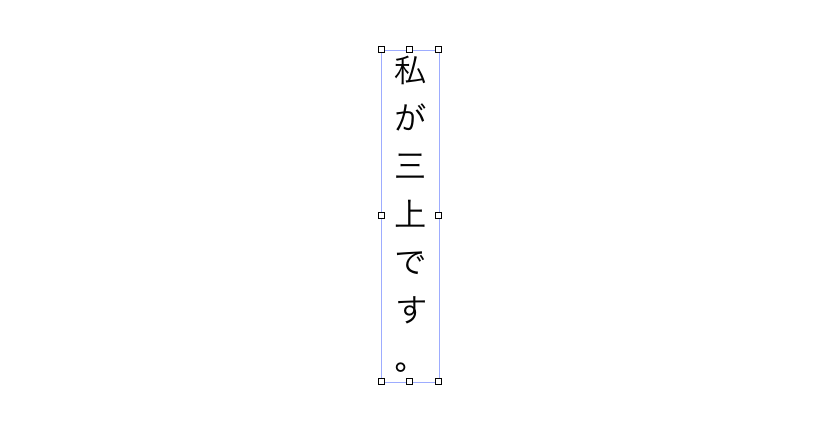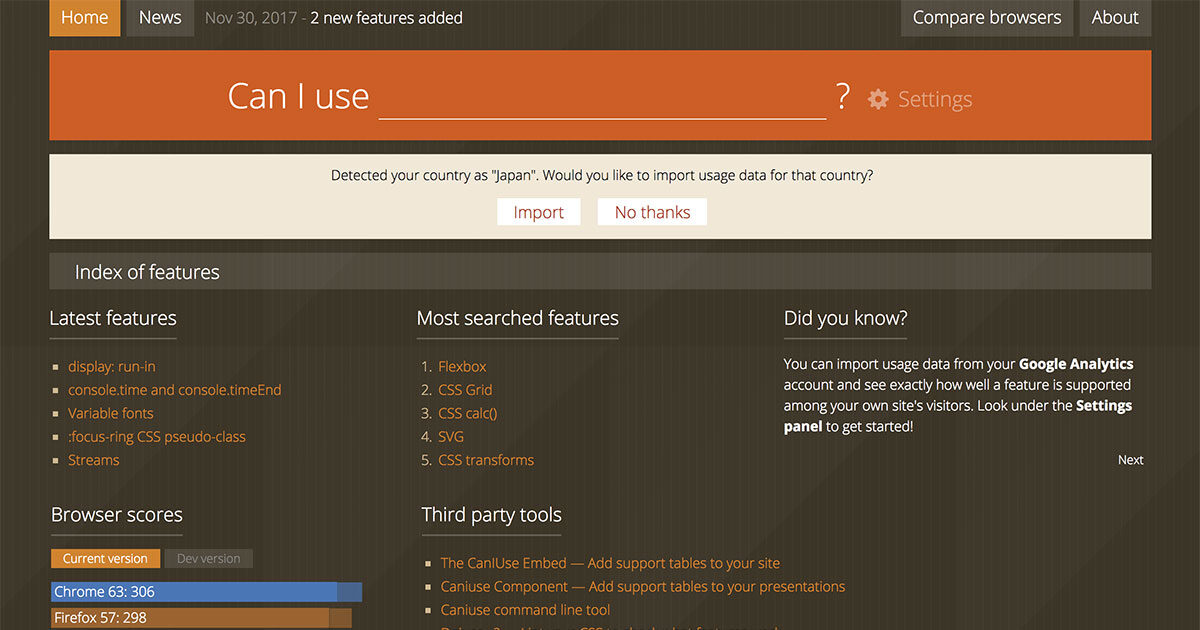iPhoneの無料アプリ「ImgPlay」でGIFアニメを作ってみた

GIFアニメをiPhoneで作れるアプリがありました!その名も「ImgPlay」。基本は無料で画像内の透かし(ロゴ)を消すのに240円!(安)動画をそのままアニメーションGIFに変換することも出来たり、複数の画像からGIFアニメにすることもできます。
App StoreからImgPlayアプリをダウンロードしてみた

まずはApp Storeで「ImgPlay」で検索してダウンロードします。

アプリを開くとチュートリアルが始まります。
動画からGIFアニメを作ってみた
1. 動画を選択する

画面上部にある「ビデオ」の部分をタップすると、写真やビデオなどiPhone内にあるファイルを参照することができます。動画からGIFアニメを作る場合はビデオから動画を選択します。
2. 動画を編集する

もともと5秒くらいの動画なのですが、画面上部に「60枚のフレーム」と表示されています。つまりこのまま書き出すと60枚の画像で作られますよという感じ。動画からGIFアニメにすると、非常に重いデータになってしまうので、長すぎないように要チェックですね。
画面下にある横にスライドできるバーは、画像切り替えのスピードです。右にスライドすると遅くなり、左にすると早くなります。
3. 編集機能を使ってみる
a. 再生方向

画面の一番左下にある「→」マークは、動画の再生方向を変更できる機能です。順再生・逆再生・順再生したあとに逆再生の3つから選択することができます。
その隣のボタンは、再生・停止のボタンです。
b. 文字を入れてみる
画面一番下のメニューより「T」を選択すると、文字を入力することができます。

- 文字入力
- フォント色の設定
- フォントの種類変更
- 段落の揃え
- 文字の外枠

などの機能が盛り込まれていて、この辺は感覚でいけてしまいます。できたら「完了」を押して、画面内の配置場所に移ります。

文字のサイズを変更したり、配置・角度の変更などはここで行います。できたら画面一番下の「↓」をタップして戻ります。
c. 画像の色味を変えてみる

画面下のメニュー「T」の隣にある、三つの丸が重なっているのは色彩の調整フィルタです。インスタグラムとかにもあるアレですね。
デフォルトでは全てのフィルタが解放されておらず、facebookにいいね!をすると解放されるようです。

d. 画像を切り取ってみる

その隣のメニューは、画像の切り取りです。

希望の比率でも切りとれるので、いい感じのサイズ感にすることも可能です!
4. できた画像をiPhoneに保存する

全ての編集が終わったら、画面右上の「→」マークから画像の保存に進みます。
と!ここで、作った画像の右下に「imgPlay」という透かしが入っています。こちらは無料版だと透かしが入ってしまうというものです。透かしをなくすにはプレミアム機能の有料版の購入が必要です。

透かしが入っていてもいい!という場合は、画面内の「保存」からiPhoneに保存することができます。
※ iPhoneの「写真」アプリではGIFアニメは再生されません。(後述します)
画像からGIFアニメを作ってみた
基本的な流れは動画と変わりませんが、動画選択ではなく写真を複数枚選択する事になります。

画像を何枚か選択します。編集方法は動画と全く同じです。

12枚の画像を選択したので「12枚のフレーム」と表示されています。できたのがこんな感じ。
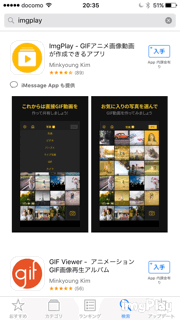
iPhoneアプリでも簡単にGIFアニメが作れちゃいますね!簡単!
しかし、iPhoneだとGIFアニメが再生されない。。
iPhoneの「写真」アプリだとGIFアニメが再生されません。しかし、それでもGIFアニメになっているのでご安心ください。
例えばこのサイトのように、WordPressのサイトにGIFアニメを載せると再生されます。ブラウザ(safari や Chrome、Internet Explorerなど)では問題なく表示されます。(スマホアプリだとアプリ毎で違います。)
iPhoneでどうしても再生したいという場合は、iPhoneでGIFアニメを再生することのできるアプリをダウンロードをするか、もしくは「googleフォト」がオススメです。
iPhoneで撮った写真はgoogleフォトで管理しているのですが、iPhone版のgoogleフォトアプリだと、画面上でGIFアニメが動くし、バックアップも取れます。
GIFアニメ、いろいろと使い所がありあそうですね。